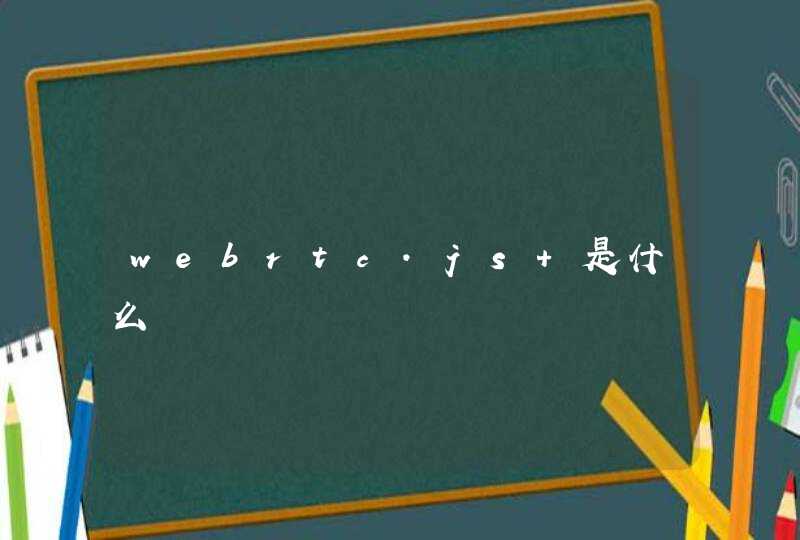华硕笔记本电脑若触控板无法使用,可开机后点击F2键进入BIOS界面,查看advanced选项下internal ponting device是否为enabled。
点击F10键后回到系统中若触控板仍无法使用,可前往官网驱动下载页面重新下载安装ATK快捷键驱动和触控板驱动:
驱动安装完成后,进入系统按下FN+F9键开启触控板即可。
材料/工具:华硕笔记本 Windows10系统。
笔记本电脑通用“开/关触控板”的操作可以参考如下操作步骤:
一、在电脑桌面鼠标左键双击打开“控制面板”。
二、然后双击“控制面板”中的“硬件和声音”进入。
三、选择“硬件和声音”界面的“设备管理器”点击进入。
四、在“设备管理器”中找到“鼠标和其他指针设置”鼠标左键单击进行下一步操作。
五、然后鼠标右键单击“Touchpad”(“ASUS”仅表示“华硕”的品牌,每个笔记本不一样的,认准第一项“Touchpad”,切忽选择第二项,选择第二项会隐藏光标)。
六、点击“禁用设备”就可以关闭笔记本电脑触控板的鼠标了。
七、最后再右键单击“Touchpad”选择“启用设备”就可以开启触控板功能了。
华硕笔记本中有一个与触摸板有关的驱动,那就是ASUS Smart Gesture,有了该驱动,我们可以方便地使用快捷键来控制笔记本触摸板。不过有用户发现华硕笔记本中无法使用Fn+F9键打开或关闭触摸板。
右击任务栏的Synaptics图标,选择其中的“定点装置属性”,再选择“定点装置设定值”,看框里的SynapticsTouchpad是否启动,未启动调成启动,看问题是否解决,没解决点击“设定值”,保证其中的触击,按钮和压力选项均打开,一般来说就解决了,要是还不行,最后一个办法了;
到www.asus.com.cn下载我们Z99的最新Synaptics程序,我用的最新版,没什么问题,要是再不行就重装系统,不要装外置鼠标用几天,要是还不行我也不知道怎么办了,就算你写信问华硕客服他们也说不了我这么多,就送修吧,反正不要钱,其实我讨厌送修,心理不舒服。